So aktivieren oder deaktivieren Sie die Militärzeit auf dem iPhone
Letzte Aktualisierung: 23. März 2019
Die auf Ihrem iPhone angezeigte Zeit verfügt über einige verschiedene Einstellungen, die Sie anpassen können. Mit einer dieser Funktionen können Sie auswählen, ob die Uhrzeit im 12-Stunden- oder im 24-Stunden-Format angezeigt wird. Es kann jedoch schwierig sein, das Menü zu finden, in dem sich die Datums- und Uhrzeiteinstellungen befinden, wenn Sie es vorher nicht verwenden mussten oder wenn es eine Weile her ist, seit Sie dort Änderungen vorgenommen haben.
Unser Tutorial unten hilft Ihnen dabei, die Zeit- und Datumseinstellungen des iPhone SE zu finden, damit Sie Ihr Telefon von seinem aktuellen 24-Stunden-Zeitformat auf das 12-Stunden-Zeitformat umschalten können, an das Sie möglicherweise besser gewöhnt sind.
Militärzeit auf dem iPhone - Ein- und Ausschalten
- Öffnen Sie die Einstellungen- App.
- Wählen Sie die Option Allgemein .
- Wählen Sie Datum und Uhrzeit .
- Tippen Sie auf die Schaltfläche rechts neben der 24-Stunden-Zeit .
Weitere Informationen und Bilder dieser Schritte finden Sie im nächsten Abschnitt.
So kommen Sie mit einem iPhone SE aus der Militärzeit heraus
Die Schritte in diesem Artikel wurden auf einem iPhone SE in iOS 10.3.2 ausgeführt. In diesem Handbuch wird davon ausgegangen, dass Ihre Gerätezeit derzeit im 24-Stunden-Format angezeigt wird, anstatt im 12-Stunden-Format, in dem AM- und PM-Qualifizierer verwendet werden. Wenn Sie diese Schritte ausführen, kehren Sie zum 12-Stunden-Format zurück. Wenn Sie eine ältere Version von iOS verwenden, zeigt Ihnen dieses Handbuch, wie Sie aktualisieren.
Schritt 1: Öffnen Sie das Menü Einstellungen .
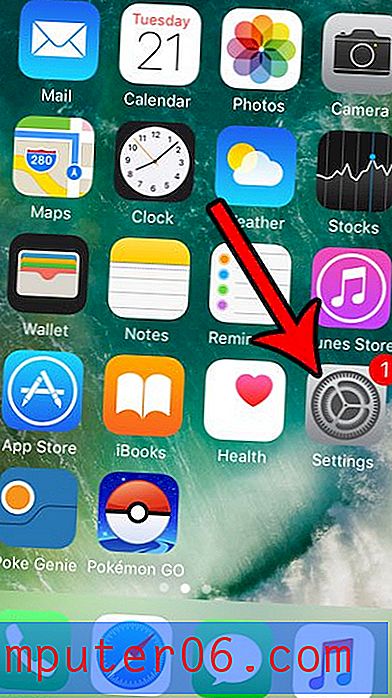
Schritt 2: Wählen Sie die Option Allgemein .
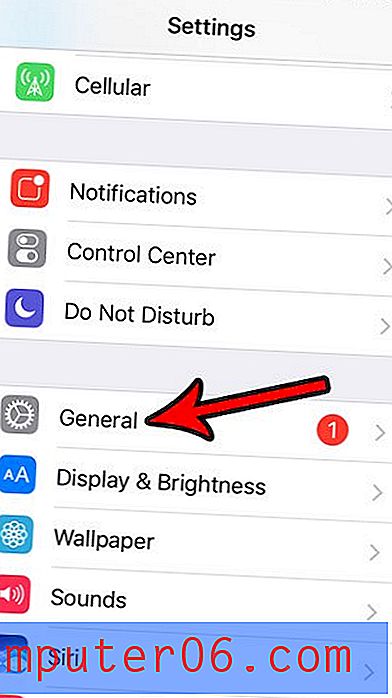
Schritt 3: Scrollen Sie nach unten und wählen Sie die Schaltfläche Datum und Uhrzeit .
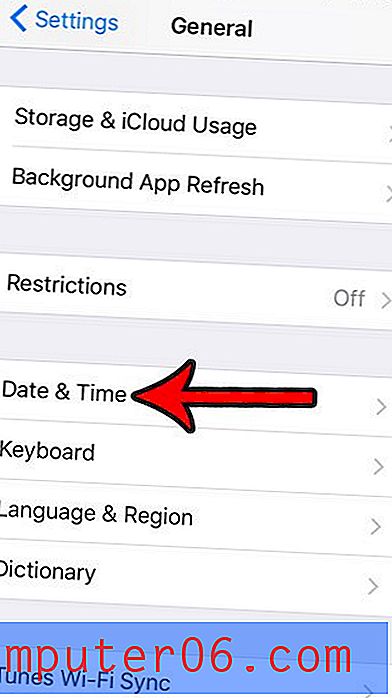
Schritt 4: Tippen Sie auf die Schaltfläche rechts neben der 24-Stunden-Zeit, um sie auszuschalten. Die Uhrzeit am oberen Bildschirmrand sollte automatisch aktualisiert werden, um die Uhrzeit in AM oder PM wiederzugeben. Ich habe im Bild unten von der 24-Stunden-Zeit zurückgeschaltet.
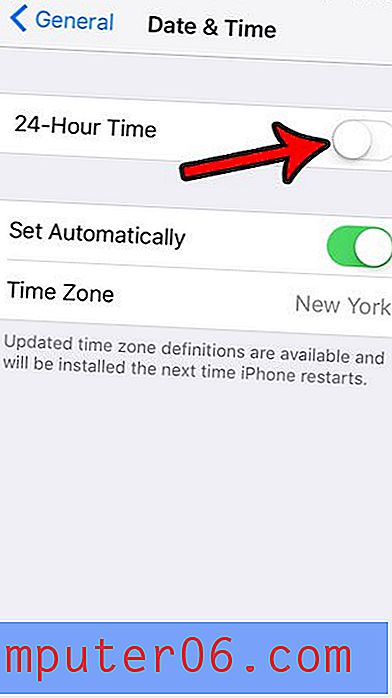
Ähnlich wie Ihr iPhone kann Ihre Apple Watch auch für die Nutzung der Militärzeit konfiguriert werden. Finden Sie heraus, wie Sie die 24-Stunden-Uhr auf einer Apple Watch aktivieren können, wenn Sie diese Einstellung bevorzugen. Beachten Sie, dass nicht beide Geräte dasselbe Zeitformat verwenden müssen. Sie können unterschiedlich sein, wenn Sie möchten.
Sind Sie neugierig, wie Ihr iPhone SE mit der Sommerzeit oder mit Zeitzonenwechseln auf Reisen umgeht? Lesen Sie unseren Artikel über die automatische Zeitaktualisierungsfunktion des iPhones, um zu sehen, wie es funktioniert und was Sie tun müssen, damit das Gerät die Zeit nach Bedarf automatisch anpasst.



